- Integraciones
- Integración personalizada
- Exporte sus datos en masa usando SafetyCulture Exporter
Exporte sus datos en masa usando SafetyCulture Exporter
Aprenda cómo configurar y ejecutar SafetyCulture Exporter para exportar los datos de SafetyCulture de su organización en masa.¿Qué es SafetyCulture Exporter?
El Exportador de SafetyCulture es una herramienta de exportación de datos que ofrecemos a todos los clientes de los planes Premium y Enterprise sin cargo adicional. El Exportador de SafetyCulture le permite exportar sus datos de SafetyCulture, como las inspecciones, las plantillas, los programas y las acciones, a varios formatos que se pueden usar con herramientas de inteligencia empresarial y almacenes de datos o para el mantenimiento de registros.
La versión de la interfaz de línea de comandos (CLI) de SafetyCulture Exporter ofrece opciones de configuración avanzadas, incluidos los ajustes de red proxy. Esta versión requiere conocimientos básicos de la línea de comandos, mientras que SafetyCulture Exporter ofrece una interfaz más sencilla sin opciones de configuración de proxy.
Qué necesitará
Última versión de SafetyCulture Exporter
1. Descargar SafetyCulture Exporter
Haga clic en el nombre de su organización en la esquina inferior izquierda de la página y seleccione Integraciones.
Desplácese hasta la sección de "Todos los socios".
Seleccionar "SafetyCulture Exporter".
En la sección de “Descripción”, descargue la que corresponda a su sistema operativo.
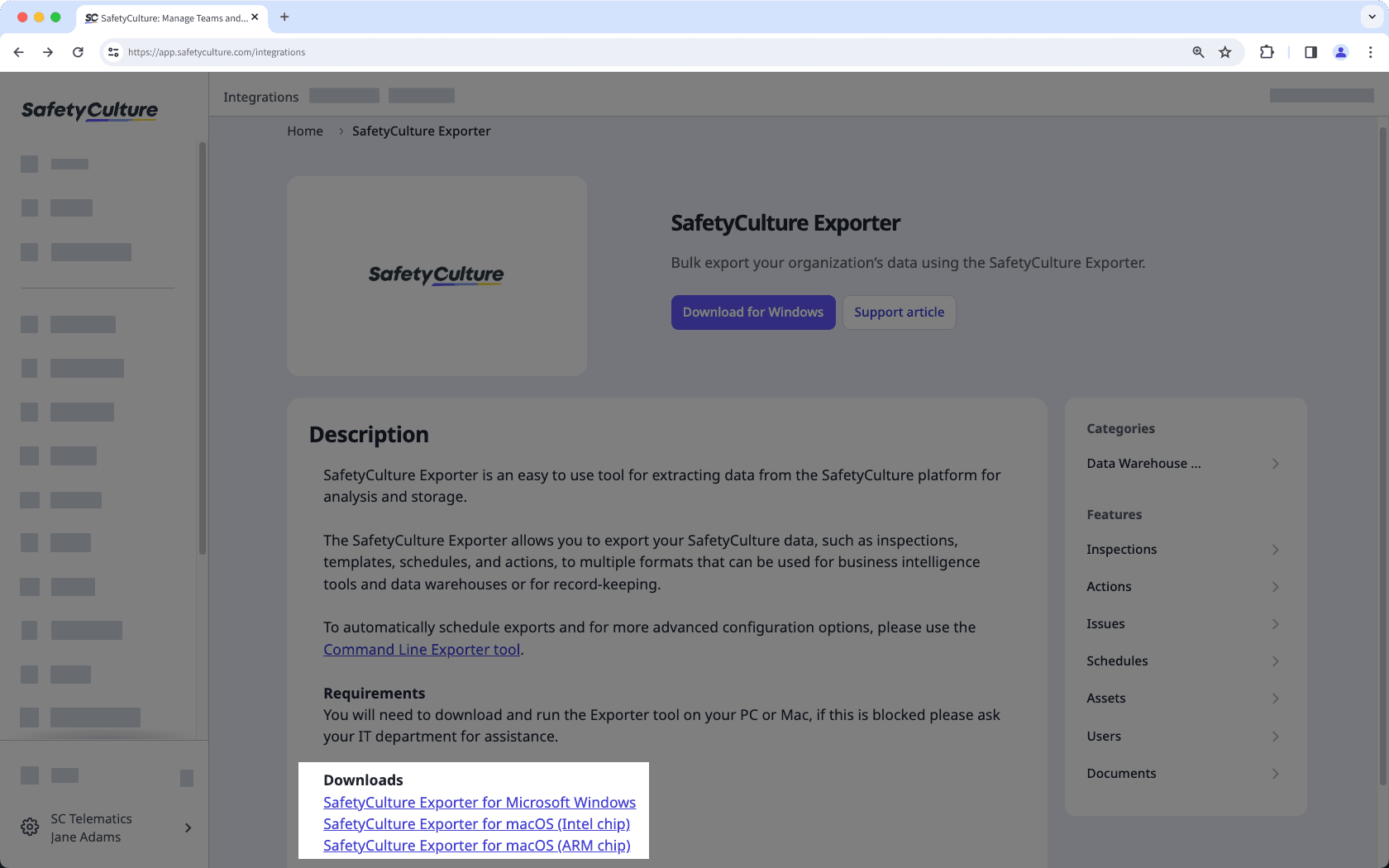
Mueva SafetyCulture Exporter a la ubicación que prefiera en su ordenador.
Proceda a configurar SafetyCulture Exporter.
2. Configurar SafetyCulture Exporter
Abrir SafetyCulture Exporter.
Introduzca su token de API en el campo y haga clic en Verificar.
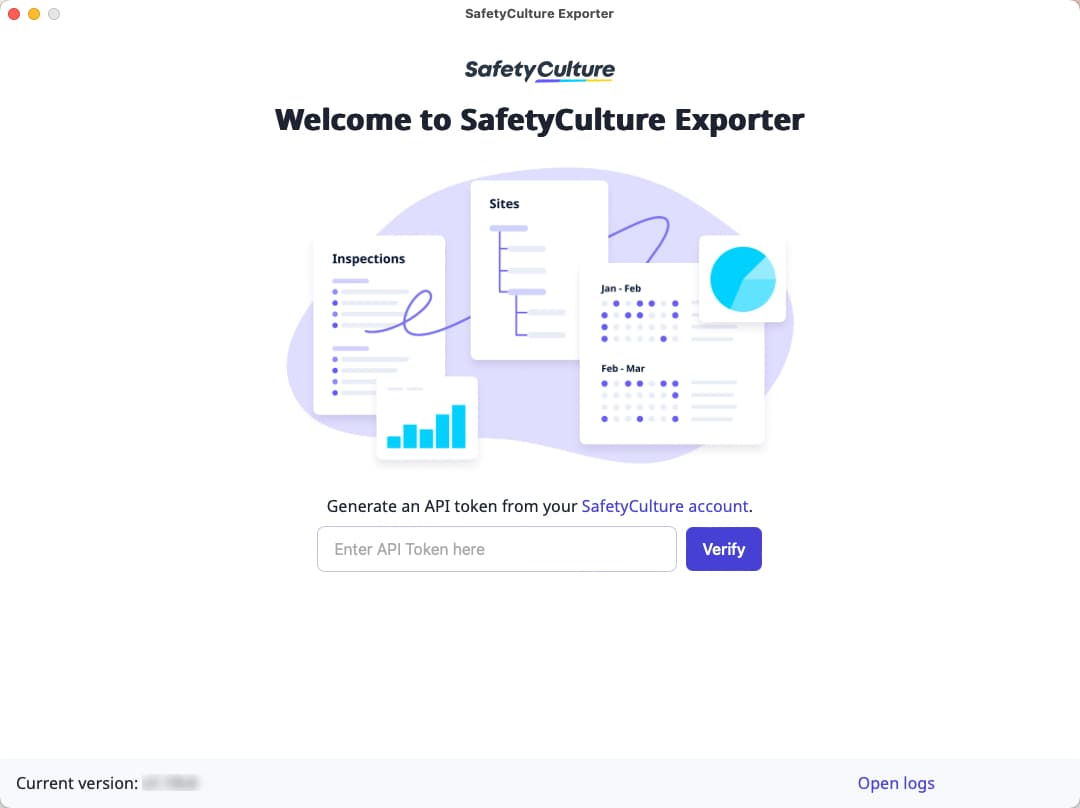
Configure los siguientes campos:
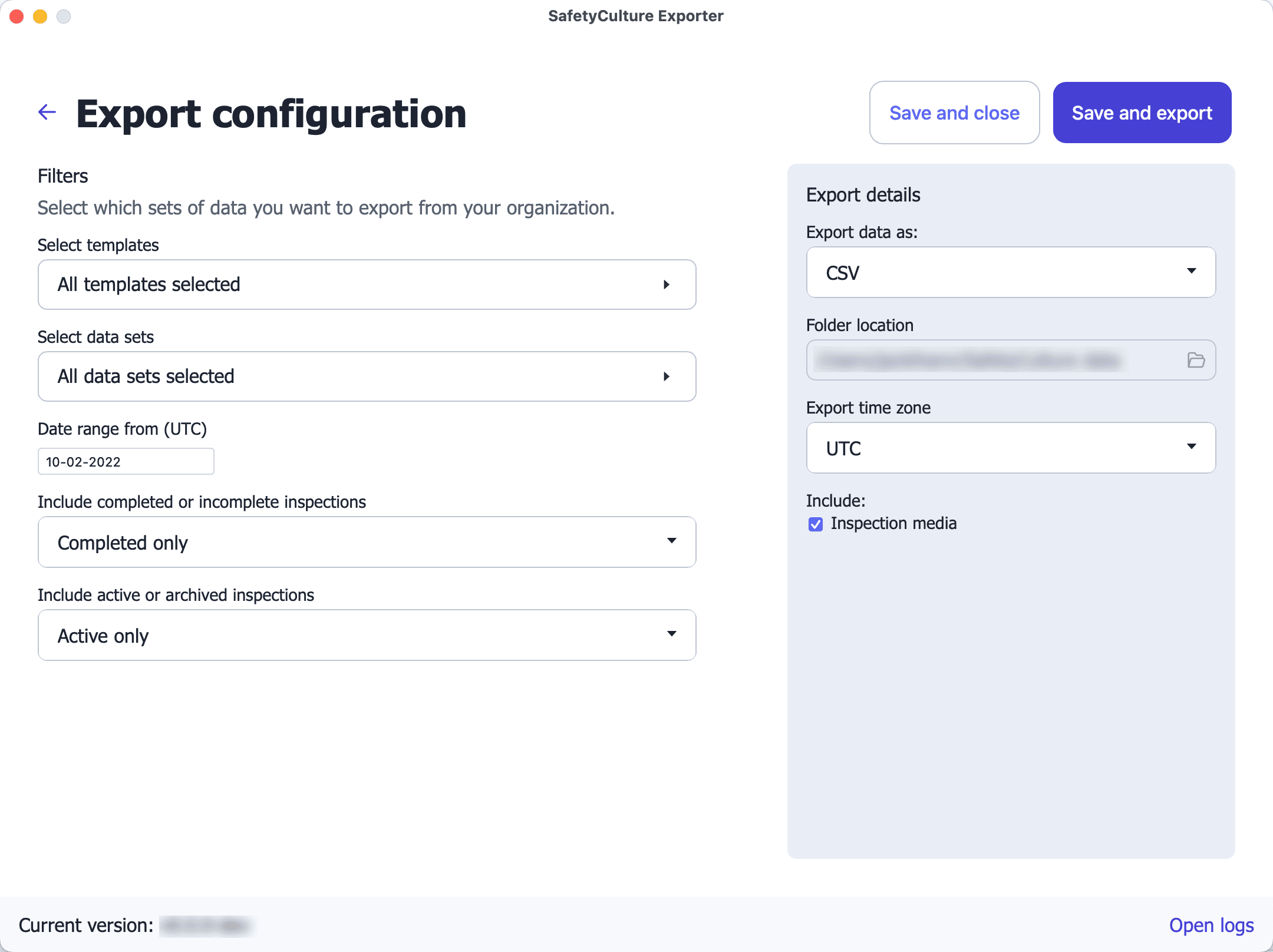
Seleccione plantillas: filtre los datos que desea exportar por plantillas. De forma predeterminada, todas las plantillas están seleccionadas.
Seleccione conjuntos de datos: seleccione los conjuntos de datos que desea exportar. De forma predeterminada, se seleccionan todos los conjuntos de datos.
Rango de fechas desde (UTC): filtre los datos que desea exportar por la fecha en que se modificaron en hora universal coordinada (UTC). De forma predeterminada, la fecha se establece en un año antes de la fecha actual.
Incluya inspecciones completadas o incompletas: filtre los datos de inspección que desea exportar según estén completos o no. De forma predeterminada, solo se exportan las inspecciones completadas.
Incluya inspecciones activas o archivadas: filtre los datos de inspección que desea exportar según estén activas o archivadas. De forma predeterminada, solo se exportan las inspecciones activas.
Exporte datos como: seleccione el formato en el que desea exportar sus datos (CSV, bases de datos o informes de inspección).
Formato del informe: seleccione el formato en el que desea exportar sus informes de inspección (PDF, Word o ambos).
Ubicación de la carpeta: seleccione dónde desea exportar sus datos. Esto solo se aplica a CSV, archivos multimedia de inspección e informes de inspección.
Detalles de la base de datos (solo base de datos): introduzca los detalles de su base de datos.
Incluya: seleccione si desea incluir archivos multimedia de inspección con sus exportaciones en CSV o de las bases de datos.
Proceder a ejecutar SafetyCulture Exporter.
Tenga en cuenta que cada filtro solo se aplica a ciertos conjuntos de datos. Por ejemplo, "Rango de fechas desde (UTC)" solo se aplica a conjuntos de datos donde la fecha de modificación es relevante.
3. Ejecutar SafetyCulture Exporter
Una vez que haya configurado SafetyCulture Exporter, haga clic en Guardar y exportar.
Se debe describir el progreso para exportar cada conjunto de datos. Si es la primera vez que exporta, esto le puede llevar algún tiempo. Puede hacer clic en Cancelar exportación en cualquier momento para cambiar su configuración.
Una vez completada la exportación, haga clic en Abrir carpeta de exportación para ver sus datos en CSV y los informes de inspección. De lo contrario, vea su base de datos para los conjuntos de datos exportados.
Preguntas frecuentes
Puede consultar el siguiente gráfico para obtener orientación sobre cómo modelar sus conjuntos de datos de SafetyCulture:
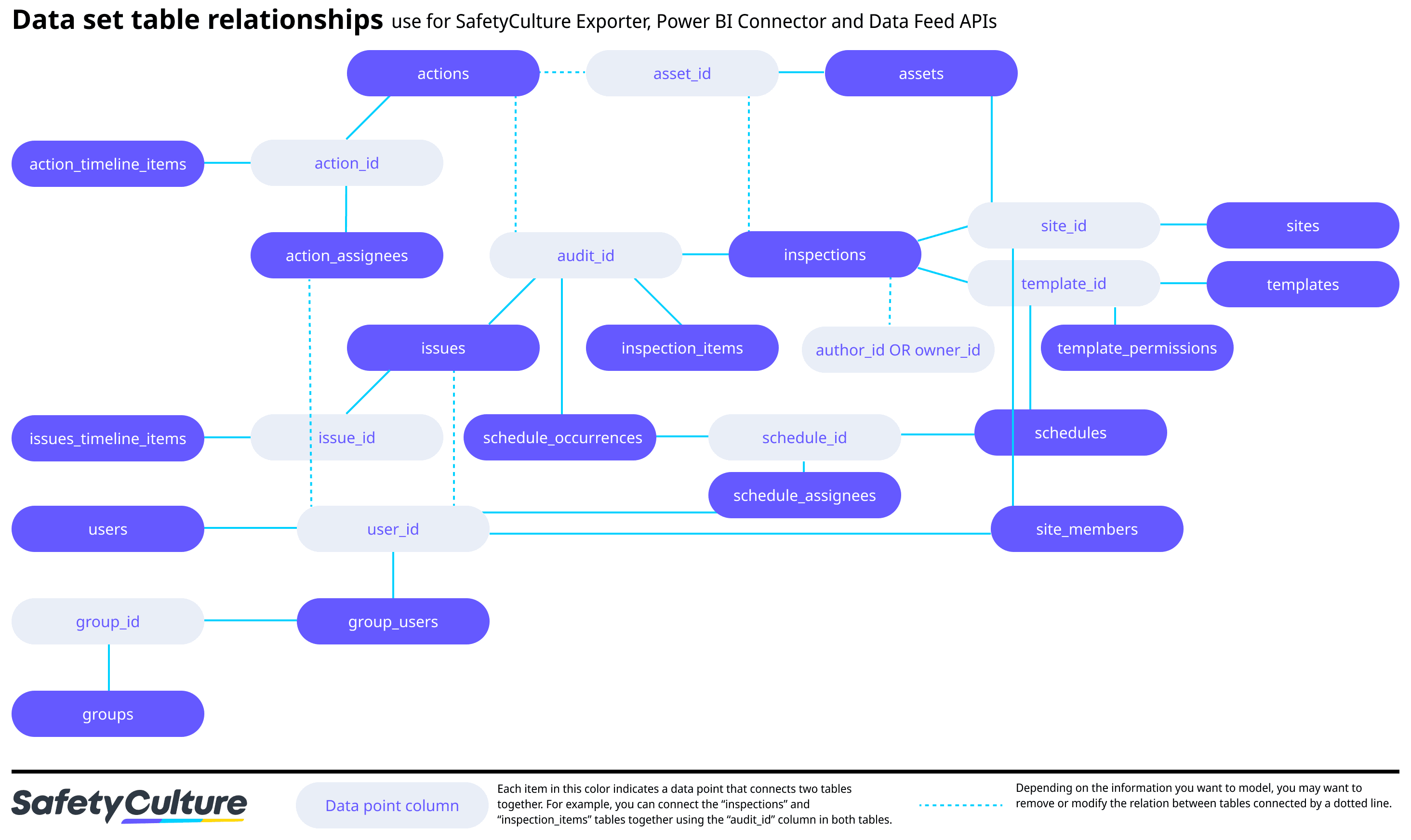
Sí, le recomendamos que mantenga SafetyCulture Exporter continuamente actualizado, ya que publicamos actualizaciones periódicamente para corregir errores o añadir nuevas funciones.
Puede averiguar si hay una nueva versión disponible en la parte inferior de SafetyCulture Exporter.
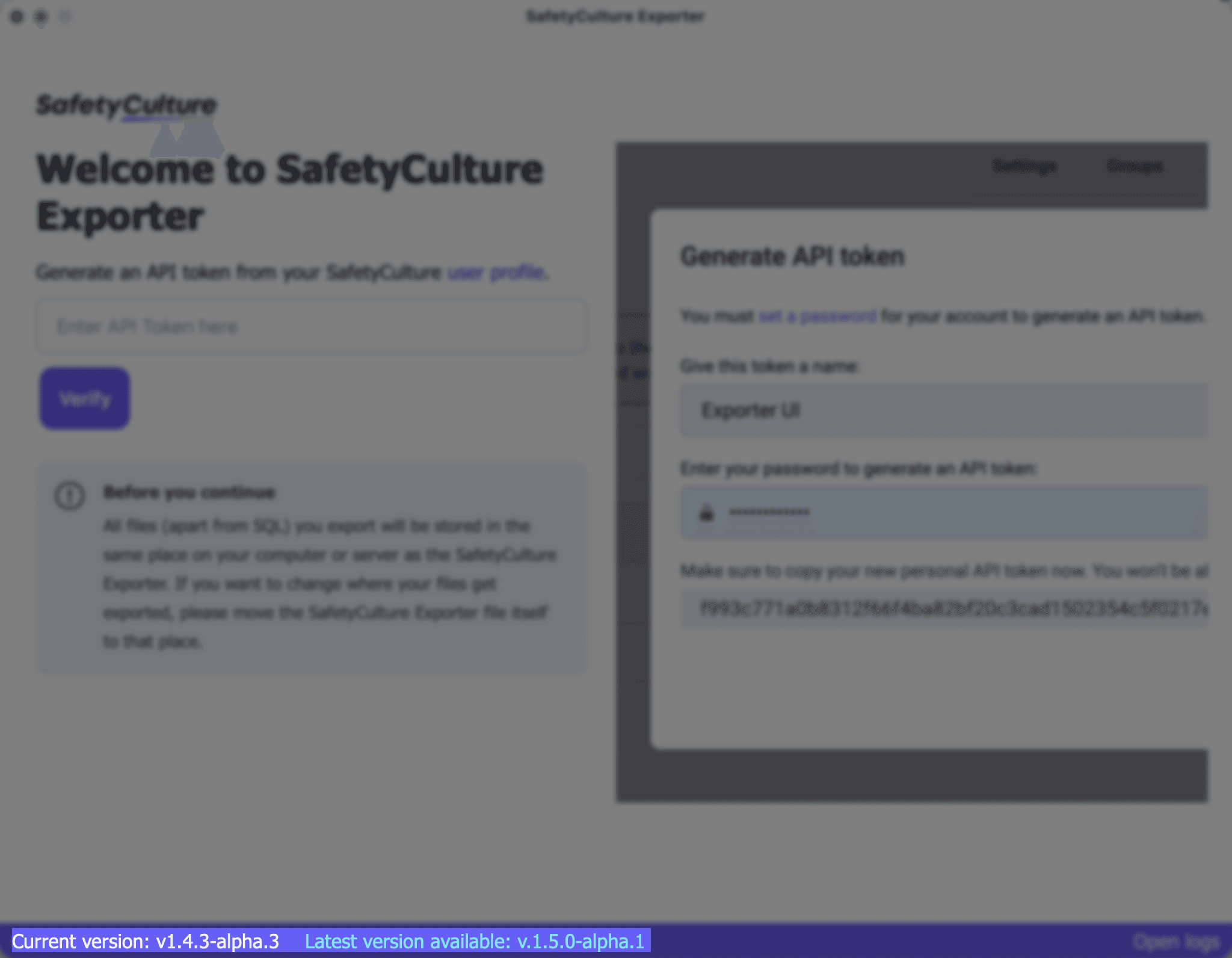
Para actualizar SafetyCulture Exporter, descargue la última versión y simplemente reemplace el archivo existente por el más reciente. Sus configuraciones existentes permanecerán intactas.
El filtro de "Rango de fechas desde (UTC)" determina el rango de datos que exportar en función de su fecha de modificación. Esto también garantiza que cada vez que exporte, los conjuntos de datos solo contengan datos que hayan sido modificados desde la fecha seleccionada. Tenga en cuenta que este filtro solo se aplica a los conjuntos de datos en los que la fecha de modificación es pertinente, como las inspecciones.
Si cambia la configuración de su SafetyCulture Exporter en cualquier momento, anulará todos los archivos o datos exportados existentes para garantizar que tenga los conjuntos de datos más recientes para su uso.
Sí, sin embargo, solo se puede configurar en la versión CLI, donde puede configurar SafetyCulture Exporter ("web_report_link") para exportar enlaces públicos de informes de inspección.
A un nivel alto, la versión de la aplicación ofrece una interfaz fácil de usar y al mismo tiempo le permite exportar los datos de su organización en masa. La versión de interfaz de línea de comandos requiere conocimientos básicos en la ejecución de líneas de comandos, pero ofrece mucha más flexibilidad, como opciones de configuración avanzadas y programación de exportaciones.
Configuración
Versión de interfaz de línea de comandos | Versión de la aplicación | |
|---|---|---|
Configuraciones básicas: - Filtrar por plantilla - Filtrar por conjunto de datos - Intervalo de fechas de la exportación - Filtrar por inspecciones completadas o incompletas - Filtrar por inspecciones activas o archivadas | ||
Configuraciones avanzadas: Para obtener la lista completa de opciones de configuración avanzadas, consulte nuestro Portal para desarrolladores. | ||
Exportación de programas |
Opciones de exportación
Versión de interfaz de línea de comandos | Versión de la aplicación | |
|---|---|---|
CSV | ||
Base de datos (ej. SQL) | ||
Archivos multimedia (con CSV y base de datos) | ||
Informes de inspección (PDF y Word) | ||
JSON |
Sí se puede. Actualmente admitimos una conexión directa a Power BI y pretendemos admitir más herramientas de inteligencia empresarial (BI) en el futuro. Alternativamente, también puede importar los datos que exporta a sus herramientas de BI. Si tiene una herramienta de BI con la que quiere integrarse, háganoslo saber en sus comentarios.
¿Esta página le fue de ayuda?
Gracias por hacérnoslo saber.